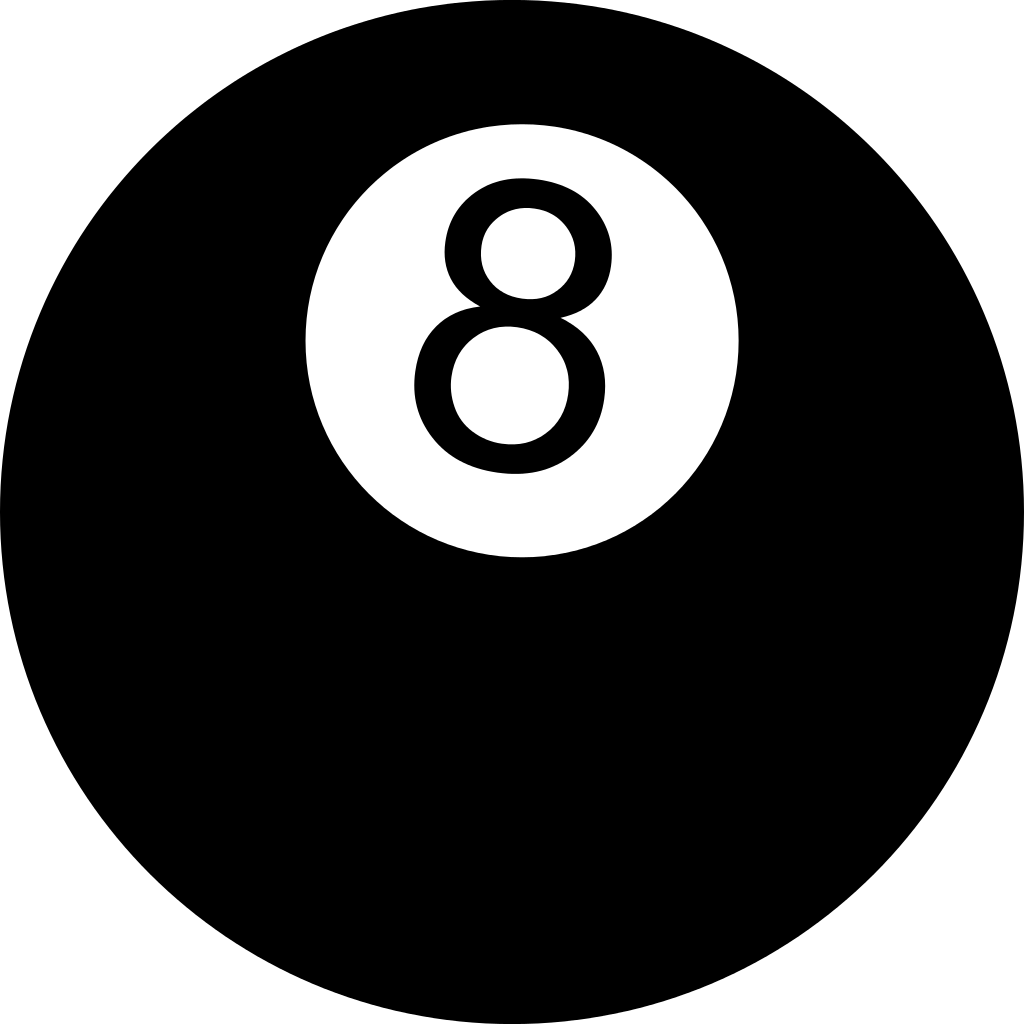작업한 도커 컨테이너를 배포하는 방법에 대해 정리해보고자 한다.
요약
도커 컨테이너를 배포하는 방법
- 도커 컨테이너의 이미지화 → 레지스트리에
push→pull하여 사용 - 도커 컨테이너의 이미지화 →
.tar파일로save→load하여 사용 - 도커 컨테이너
export→import하여 사용
1. 도커 컨테이너 이미지화하기
작업한 컨테이너를 이미지화한다.
(해당 명령어는 호스트(Mac) 쉘에서 입력한다.)
# docker commit 컨테이너이름(또는 컨테이너ID) 생성할이미지이름:태그
docker commit python_3_9 python_jupyter:3.9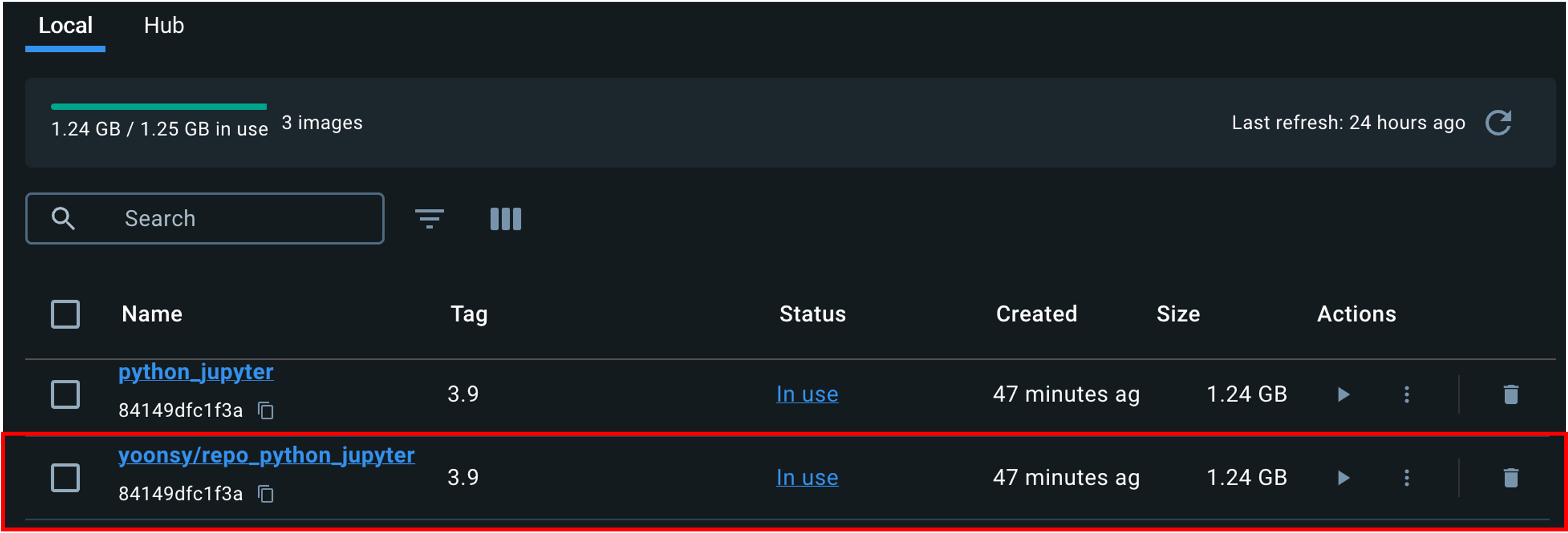
2-1. Docker Hub 레지스트리에 push하고, pull하여 사용하기
Docker Hub(도커허브)는 도커 이미지의 원격 저장소이다. 도커 이미지를 빌드/저장/공유할 수 있는 중앙 리포지토리(Repository)로 사용된다.
-
Repository(리포지토리) 생성하기
- 도커허브 홈페이지에 접속하여 리포지토리를 생성한다.

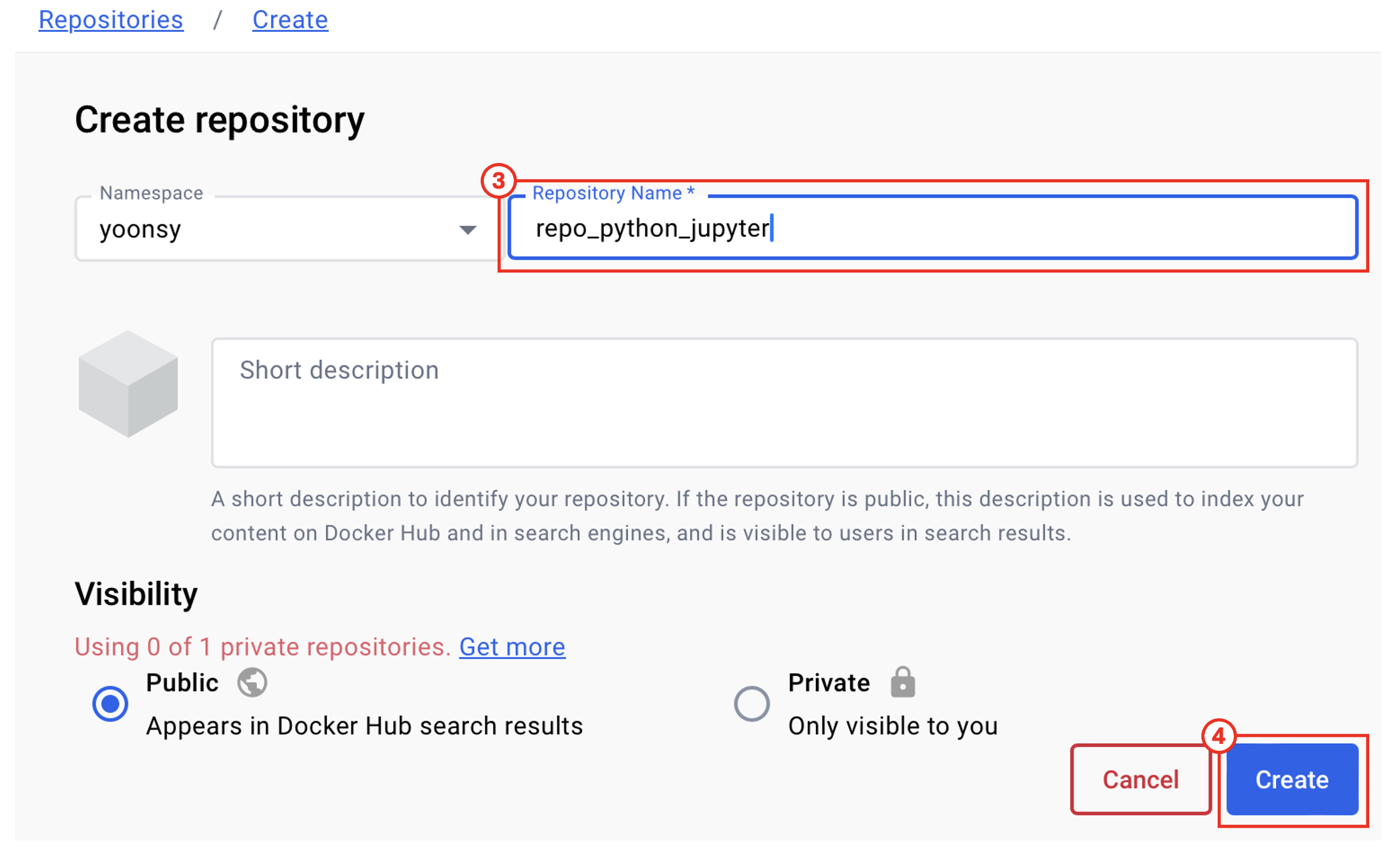
- Docker Hub에 로그인하기
$ docker login
- 도커 이미지 태그 변경하기
-
로컬 이미지의 태그를 변경하여 도커허브 리포지토리의 이름을 포함하도록 수정한다.
# docker tag: python_jupyter:3.9 도커 이미지의 태그를 # 도커허브에 만들어둔 리포지토리 정보와 동일하게 계정명/리포지토리:태그 로 변경할게 $ docker tag python_jupyter:3.9 yoonsy/repo_python_jupyter:3.9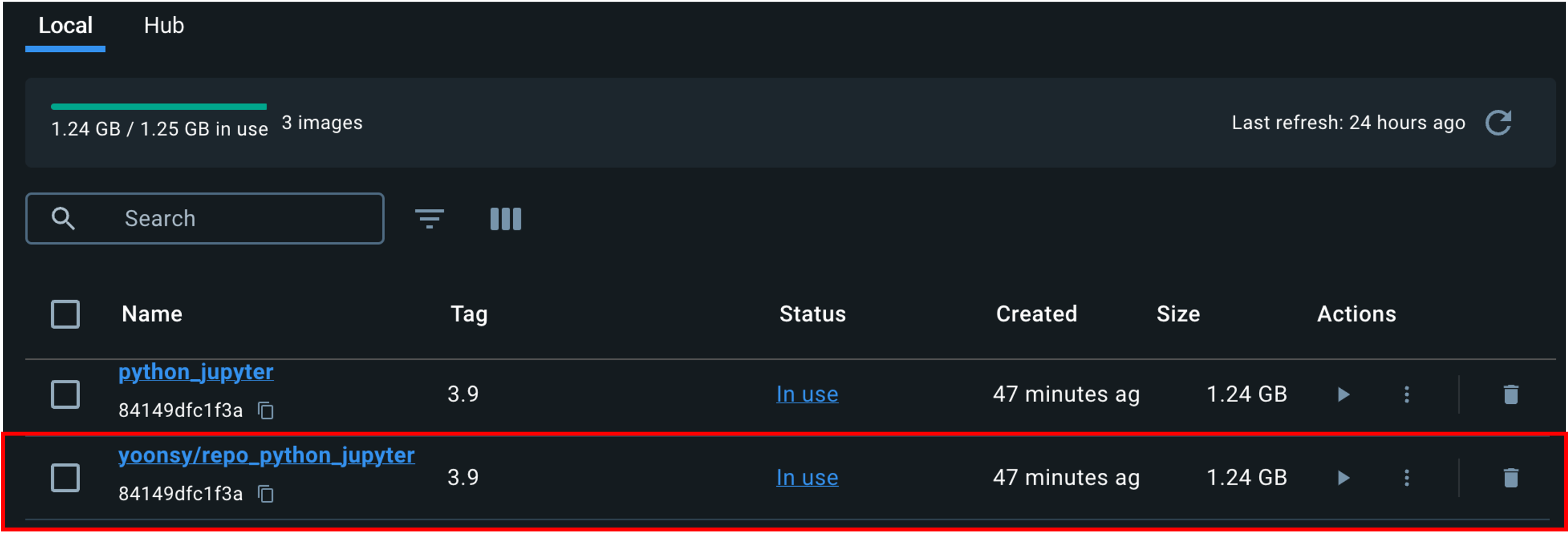
-
-
도커허브에 이미지 push하기
# docker image push 도커허브사용자명/리포지토리명:태그명 $ docker image push yoonsy/repo_python_jupyter:3.9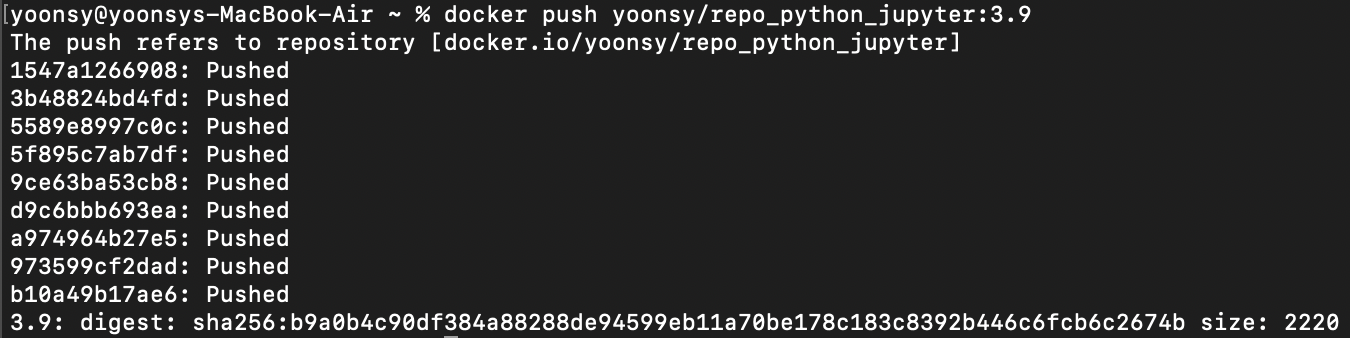
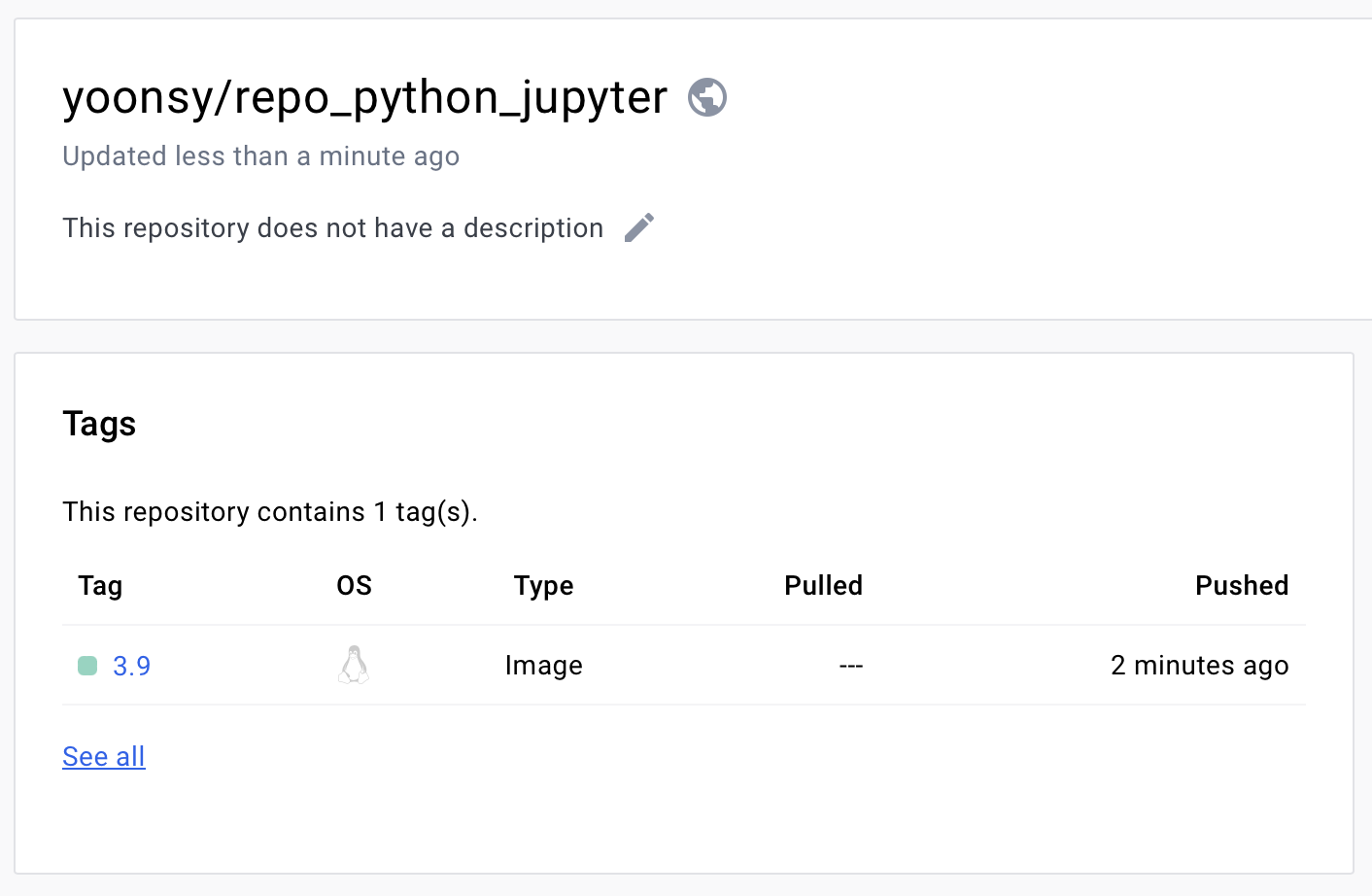
- 도커허브에 있는 도커 이미지 pull하기
$ docker pull yoonsy/repo_python_jupyter:3.9
2-2. 도커 이미지 저장하기 (save → load)
- 도커 이미지 → save → .tar
- .tar → load → 도커 이미지
- 도커 이미지명을 지정할 수 없음: 변경하고 싶은 경우,
docker tag명령어로 변경해야함
# -o: option
# docker save -o 파일명 이미지명:태그
$ docker save -o python_jupyter_image.tar python_jupyter:3.9# docker load -i .tar파일명
$ docker load -i python_jupyter_image.tar2-3. 도커 컨테이너 저장하기 (export → import)
- 도커 컨테이너 → export → .tar
- .tar → import → 도커 이미지
# docker export 컨테이너명 > .tar파일명
$ docker export python_jupyter_3_9 > python_jupyter_container.tar# docker import .tar파일명 새로운이미지명:새로운태그
$ docker import python_jupyter_container.tar new_python_jupyter:3.9